windows8系统下怎样阻止3389端口的访问
更新日期:2023-08-24 05:51:28
来源:转载
3389端口是一个连接远程桌面的服务端口,其在默认情况下是处于开启状态的。如果其他人既知晓用户管理员账号和密码,又通过此端口连接上了,那么便可远程操控电脑,窃取电脑的机密,十分的危险。下面,小编就以win8系统为例,给大家分享通过IP策略阻止访问该端口的具体方法。
具体如下:
1、打开“控制面板”→“系统和安全”→“管理工具”→“本地安全策略”。

2、选中“IP安全策略”,单击右键,在弹出的子菜单中选中“创建IP安全策略”,点击下一步。
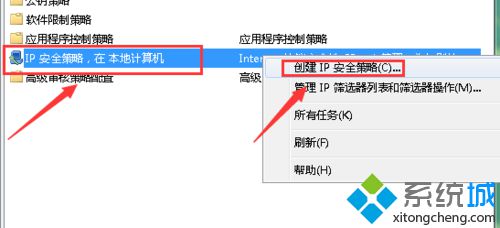
3、在出现的窗口中,输入易懂的名称和描述信息:名称“3389限制”。描述:限制运行3389端口。点击下一步。
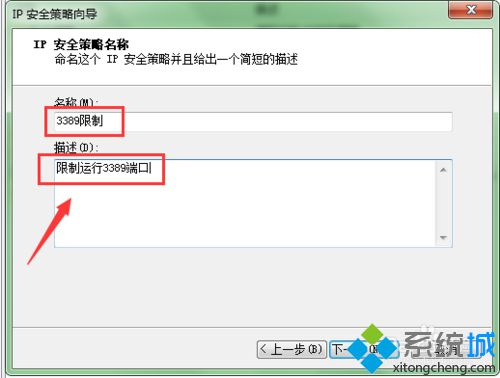
4、在接下来的界面中,将“激活默认响应规则”前方框内的勾 取消掉,点击下一步。将“编辑属性”取消勾选。单击“完成”。
5、在次选中“IP安全策略”,单击右键,选中“管理IP筛选器列表和筛选器操作”,在弹出的对话框中(此时在“管理IP筛选器列表”选项中),点击“添加”。
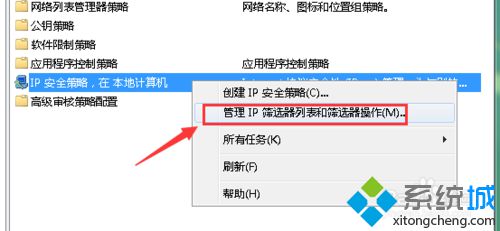
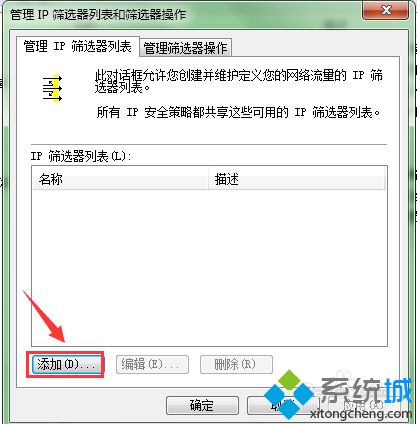
6、在弹出的对话框中输入名称“3389端口筛选器”,再点击右侧的“添加”。点击下一步。
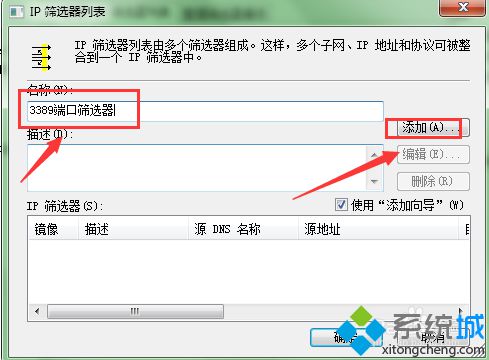
7、输入描述:“限制运行3389端口”,点击“下一步”。
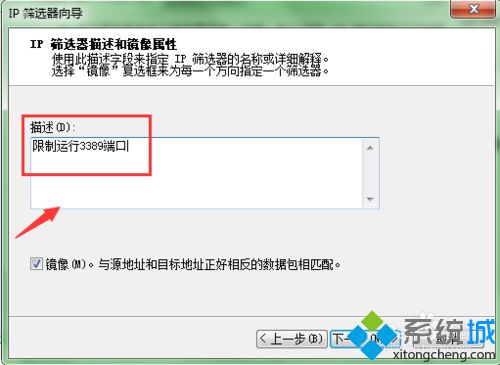
8、接下来,将“源地址”设置为“任何IP地址”,将“目标地址”设置为“我的IP地址”,点击下一步。
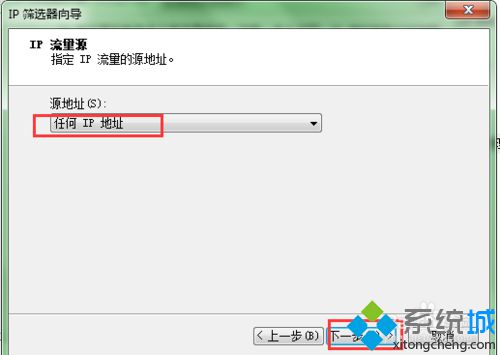
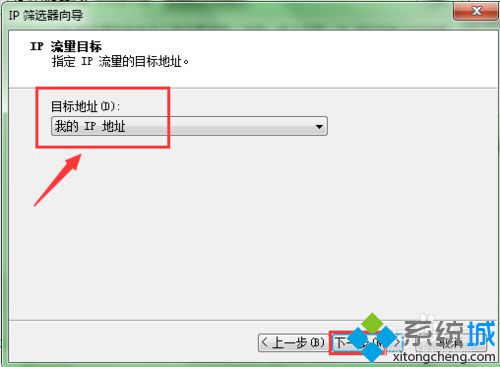
9、选择协议类型:‘TCP’,点击下一步。

10、设置IP协议端口为:‘到此端口 ",再输入“3389”。点击下一步。

11、取消编辑属性前的勾选,单击“完成”。接下来可以看见以创建的IP筛选器,再点击“确定”。

12、接着,我们把选项 切换至“管理筛选操作”窗口,点击“添加”。将“使用添加向导”前的勾去掉。
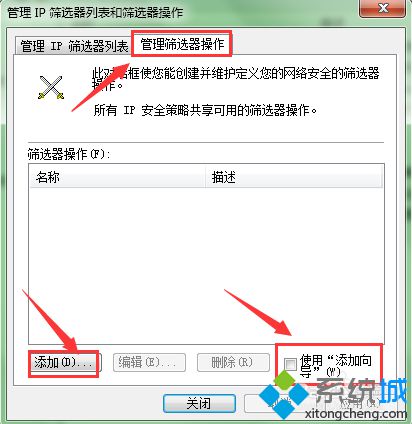
13、设置筛选器操作为“阻止”,点击“确定”。然后在接下来的界面中点击“关闭”。
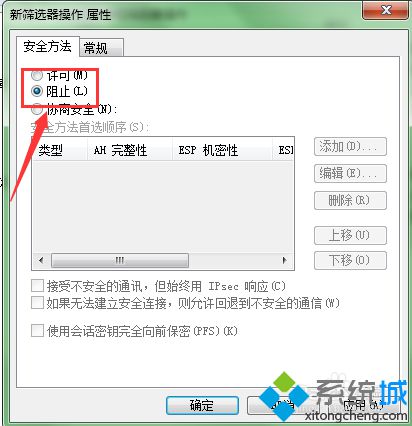
14、然后我们在回到初始界面,双击““IP安全策略””,会切出刚创建的“3389限制”,我们双击他打开属性框。
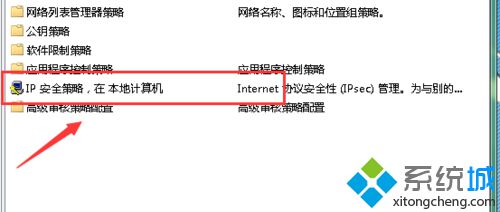
15、在规则选项卡下,单击“添加”,单击“下一步”。

16、设置“此规则不指定隧道”和“所有网络连接”。下一步。
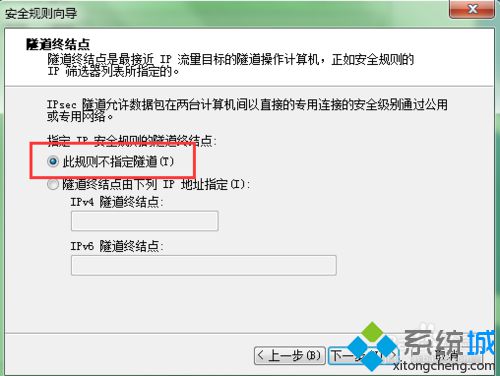
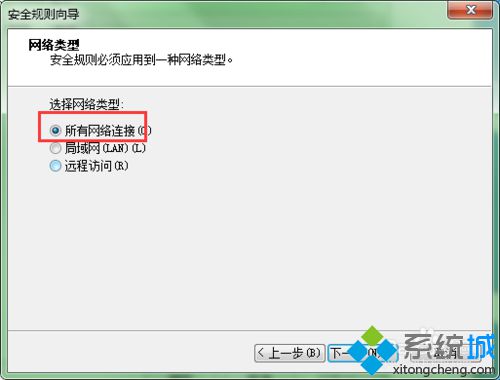
17、将我们创建的“3389端口筛选器”选中,点击下一步,选中“新筛选器操作”,下一步。
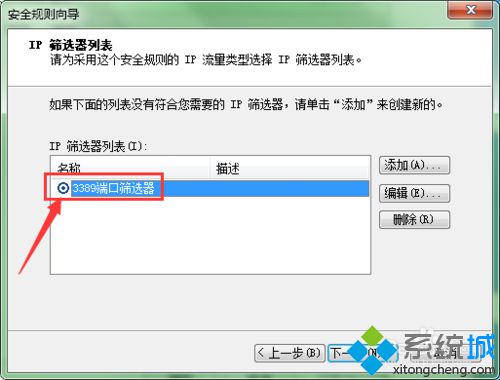

18、取消勾选“编辑属性”,单击完成。
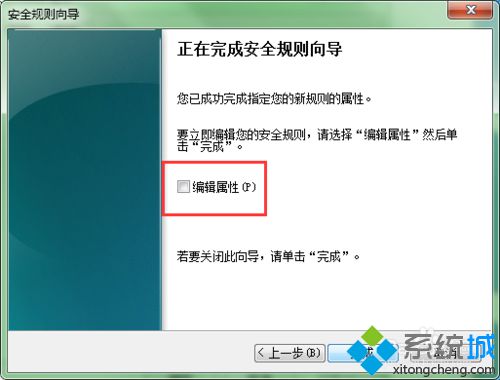
19、最后,我们选中“3389限制”,点击右键,,在弹出的子菜单中选择“分配”,就完成了。
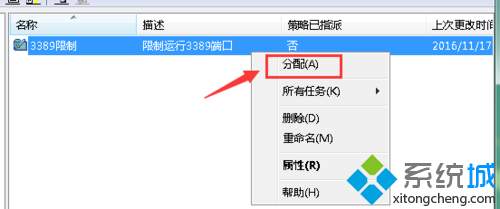
通过上面几个步骤的简单操作,我们就能在windows8系统下阻止3389端口的访问了。为了让电脑变得更加安全,大家不妨跟着小编一起设置一下吧!
- monterey12.1正式版无法检测更新详情0次
- zui13更新计划详细介绍0次
- 优麒麟u盘安装详细教程0次
- 优麒麟和银河麒麟区别详细介绍0次
- monterey屏幕镜像使用教程0次
- monterey关闭sip教程0次
- 优麒麟操作系统详细评测0次
- monterey支持多设备互动吗详情0次
- 优麒麟中文设置教程0次
- monterey和bigsur区别详细介绍0次
周
月












